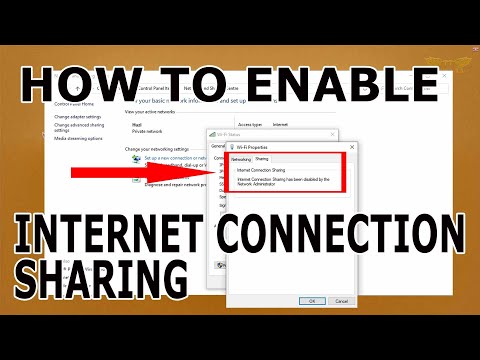
المحتوى
- الخطوة 1
- الخطوة 2
- الخطوه 3
- الخطوة 4
- الخطوة الخامسة
- الخطوة 6
- الخطوة 7
- الخطوة 8
- الخطوة 9
- الخطوة 10
- الخطوة 11
- الخطوة 12

يوفر Internet Explorer والمستعرضات الأخرى مجموعة من الخيارات للمستخدمين لاستخدامها في تخصيص الاستعراض وتأمينه. يمكن للمستخدم تغيير الإعدادات على أجهزة الكمبيوتر الخاصة به في أي وقت ، ما لم يتم إنشاء كائن نهج المجموعة أو كائن نهج المجموعة لإدارة خيارات الإنترنت عن بُعد. كائنات نهج المجموعة (GPOs) هي الأفضل للشبكات ، أو أجهزة الكمبيوتر المنزلية بحساب إداري واحد وحسابات متعددة غير إدارية. يمكن تغيير أو تعطيل جميع خيارات الإنترنت عبر GPO.
الخطوة 1
قم بتسجيل الدخول إلى جهاز الكمبيوتر المنزلي أو خادم Active Directory باستخدام حساب المسؤول. قد يكون الوصول إلى محرر كائنات نهج المجموعة مقيدًا لأنواع أخرى من حسابات المستخدمين.
الخطوة 2
افتح "Active Directory Users and Computers" لأجهزة الكمبيوتر الموجودة على الشبكة.
لأجهزة الكمبيوتر المنزلية ، انتقل إلى "ابدأ" وحدد "تشغيل" أو "بحث". في نظام التشغيل Windows Vista أو أعلى ، يجب تحديد "بحث". اكتب "gpedit.msc". انتقل إلى الخطوة 7 للمتابعة.
الخطوه 3
انقر بزر الماوس الأيمن على المستخدم أو المجموعة أو الكمبيوتر الذي تريد تعطيل خيارات الإنترنت فيه واختر "خصائص".
الخطوة 4
حدد علامة التبويب "سياسات المجموعة".
الخطوة الخامسة
انقر فوق "جديد" وأدخل اسمًا لـ GPO الجديد.
الخطوة 6
حدد اسم كائن نهج المجموعة الجديد وانقر فوق "تحرير".
الخطوة 7
قم بتوسيع المسار التالي إذا كنت تريد تعطيل خيارات الإنترنت للكمبيوتر: "تكوين الكمبيوتر" و "القوالب الإدارية" و "مكونات Windows" و "Internet Explorer".
قم بتوسيع المسار التالي إذا كنت تريد تعطيل خيارات الإنترنت لمستخدم أو مجموعة من المستخدمين: "تكوين المستخدم" و "القوالب الإدارية" و "مكونات Windows" و "Internet Explorer".
الخطوة 8
قم بتوسيع "لوحة تحكم الإنترنت" لعرض كافة خيارات تقييد الإنترنت.
الخطوة 9
انقر بزر الماوس الأيمن على أي خيار واختر "خصائص". اختر ما إذا كنت تريد تكوين الخيار أو تمكينه أو تعطيله.
الخطوة 10
انقر فوق "تطبيق" لحفظ التغييرات.
الخطوة 11
قم بإنهاء محرر كائن نهج المجموعة.
الخطوة 12
أعد تشغيل الكمبيوتر إذا كنت مستخدمًا منزليًا. انتظر حتى يتم نسخ إعدادات الخادم لجميع المستخدمين وأجهزة الكمبيوتر إذا كنت على شبكة.